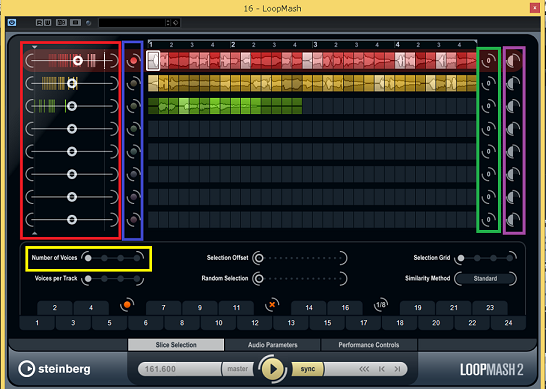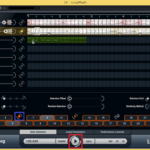楽曲を何曲も作っているとでてくる、ありきたりなループやパターン…。
「いつもと同じループに新鮮味を取り入れたい!」「使ったことのない素材を試してみたい!」など、思うこともあるかと思います。
Loopmashは、検出したスライスをテンポに合わせてランダム再生するソフトシンセで、複数の素材を組み合わせて新しいループにしたり、エフェクトを適用して様々な効果やビートを作成できます。
Loopmashの使い方については、下記の記事を参考にして下さい。
今回の記事では、「Loopmashの使い方 ループ素材の調節やエフェクトの適用方法について」をDTM初心者さんに向けて紹介します。
初心者さん向けに分かり易さを最重視し、画像と動画付きで順を追って紹介していきます。
記事の内容を動画で解説しています。中央にある再生ボタンからご覧ください
目次(押すとジャンプします)
・ループ素材の調節やエフェクトの適用方法
まずは、Loopmashをトラックに立ち上げます。

トラックの追加、ソフトシンセを立ち上げる方法については、下記の記事を参考にして下さい。
・素材を取り込む
オーディオイベントやメディアベイから、素材を直接ドラッグして取り込みます。
・オーディオイベント
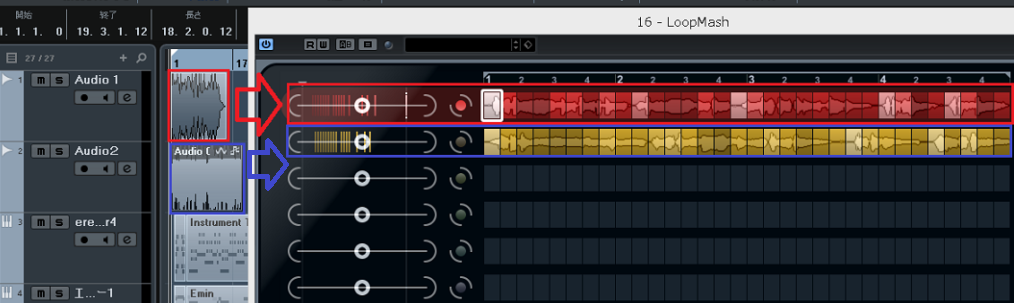
・メディアベイ
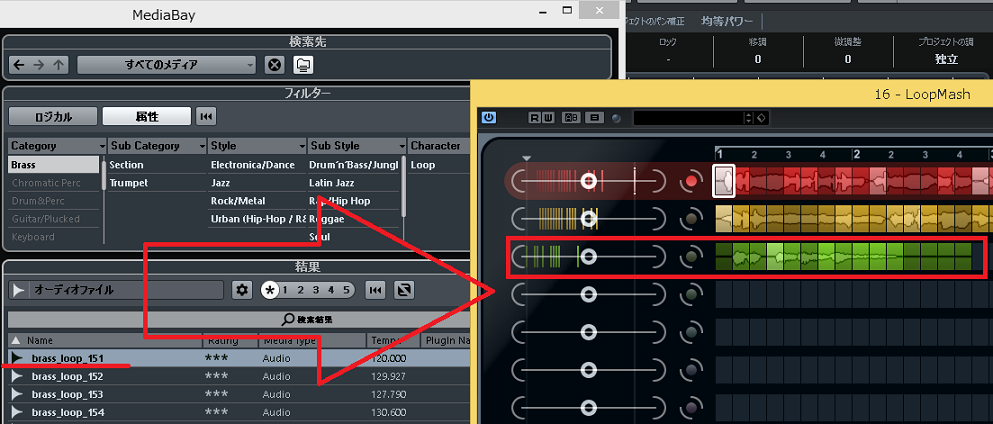
メディアベイについては、下記を参考にして下さい。
取り込んだ後は、トラックをミュートにしましょう。
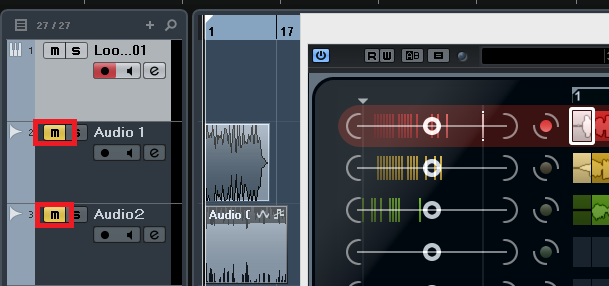
これにより、音が重複するのを防ぎます。
ソロ、ミュートに関してはこちら。
・素材を設定する
取り込んだ素材に対しての、調節を行います。
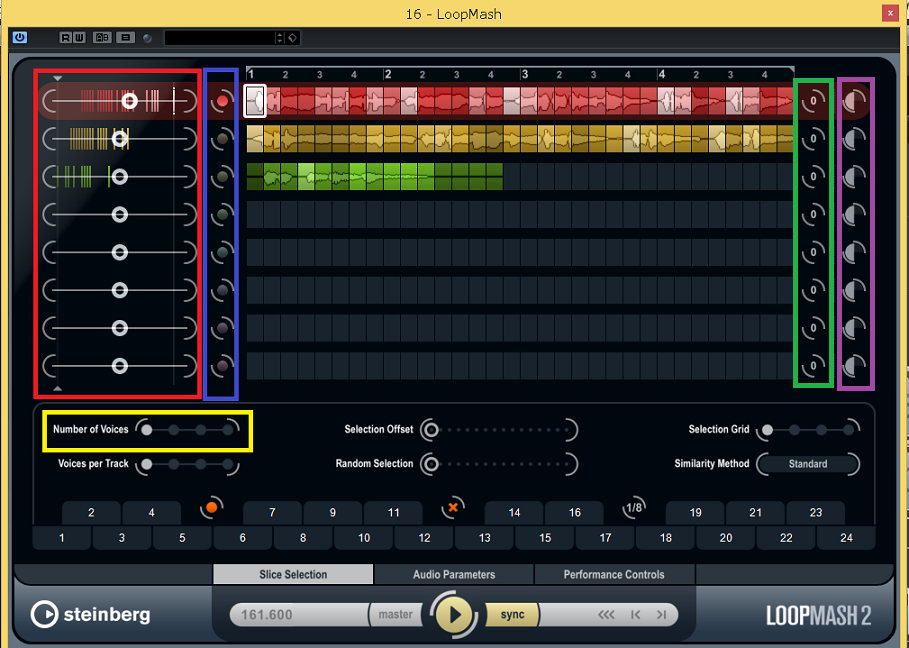
◉そのトラックが、ループに登場する頻度の設定をします。
◉メイントラックを設定します。赤く点灯しているトラックがメインとなり、ループが組まれます。
◉同時に再生する、トラックの数を設定します。1なら1つのトラックが単体で鳴り、2~4で複数トラックが同時に鳴ります。
◉各トラックの音量を設定します。
◉各トラックの音程を設定します。半音単位で調節します。
・素材にエフェクトを適用する
取り込んだ素材に対して、エフェクトを適用します。
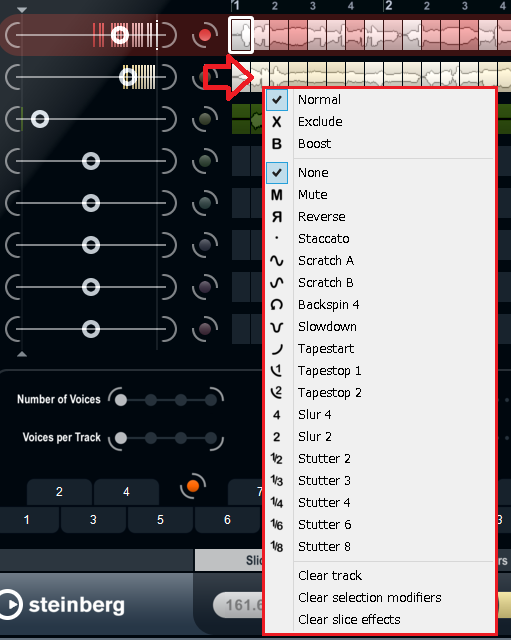
適用したい部分で右クリックし、一覧から好きなエフェクトを選択します。

適用されると、このように表示されます。
あなた好みの、面白いサウンドを作ってみて下さい。
・まとめ
今回は、Steinberg社のLoopmashの使い方、ループ素材の調節やエフェクトの適用方法について解説しました。
打ち込みメインであまりオーディオトラックで録音しない場合は、このメディアベイを使いましょう。
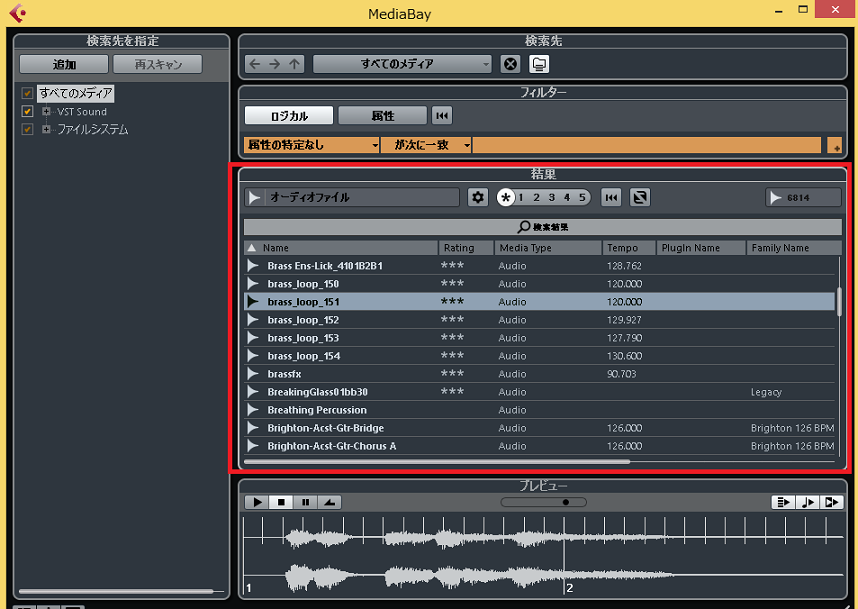
CUBASEの様々なオーディオファイルが、ここに搭載されています。
僕も、ベースやドラムのレコーディングはあまりやらないので、よく使用しています。
最後になりますが、現在100以上の記事と動画があり初心者さんだと特に、どこからやっていけばいいのか分からずに困惑する方も多いのではないかと思います。
そこで、初心者さん向けにDTMを始めてから一曲を作れるようになるまでの、分かり易く順番に基礎を纏めた動画を無料でプレゼントしています。
是非、下記のURLから無料プレゼントを受け取って下さい!(プレゼントや動画は現在準備中)
この記事を読んだあなたが、CUBASEを使い自由に曲が作れるように応援しています!
最後までお読みいただき、ありがとうございました。